Popravite Firefox SSL_ERROR_NO_CYPHER_OVERLAP v sistemu Windows 10
Miscellanea / / March 29, 2022

Če ste uporabnik Firefoxa, ste se morda vsaj enkrat srečali z napako SSL_ERROR_NO_CYPHER_OVERLAP. Ta napaka NO CYPHER OVERLAP je lahko povezana s težavami pri posodobitvi. Ustavi brskanje po spletu, kar je lahko frustrirajuće. Če se ukvarjate s to napako, ste na pravem mestu. Predstavljamo vam popoln vodnik, ki vam bo pomagal odpraviti napako brskalnika SSL_ERROR Firefox.
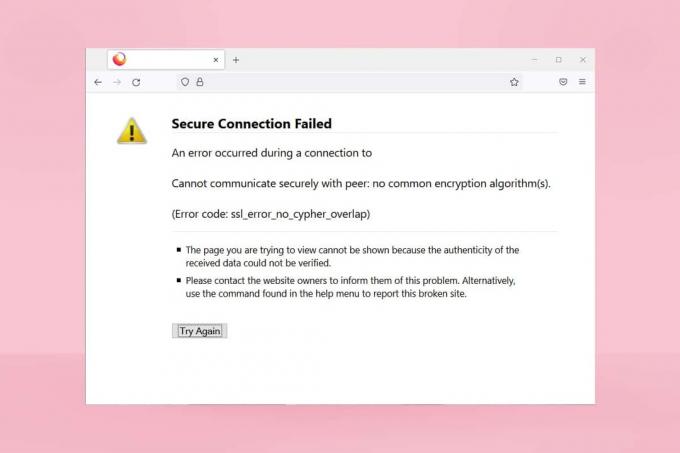
Vsebina
- Kako popraviti Firefox SSL_ERROR_NO_CYPHER_OVERLAP v sistemu Windows 10
- 1. način: Odprite Firefox v varnem načinu
- 2. način: Odstranite predpomnilnik Firefoxa
- 3. način: Izklopite strojno pospeševanje
- 4. način: Posodobite brskalnik Firefox
- 5. način: Posodobite razširitve Firefoxa
- 6. način: onemogočite ali odstranite razširitve
- 7. način: Začasno onemogočite protivirusni program
- 8. način: Zaženite skeniranje zlonamerne programske opreme
- 9. način: ponastavite TLS in SSL3 na privzete nastavitve
- 10. način: obidete šifrirne protokole
- 11. način: Osvežite Firefox
- 12. način: ustvarite nov profil za Firefox
- 13. način: Ponovno namestite Firefox
Kako popraviti Firefox SSL_ERROR_NO_CYPHER_OVERLAP v sistemu Windows 10
V nekaterih primerih Firefox ne more zbrati varnostnih podatkov z zahtevanega spletnega mesta, kar vodi predvsem do Firefox SSL_ERROR. Tukaj je nekaj razlogov, ki lahko povzročijo to napako:
- Napačna komunikacija med odjemalcem in strežnikom.
- Prenos podatkov med odjemalcem in strežnikom ni mogoč preverjeno.
- Povezava strežnika in brskalnika z drugačna šifrirna šifra.
- Zastarel brskalnik.
- Onemogočeno SSL3 ali TLS.
- Protivirusni programi so vmešavanje z brskalnikom.
- Prisotnost Zlonamerna programska oprema.
Po vzrokih za napako SSL_ERROR_NO_CYPHER_OVERLAP je čas, da jo odpravite. Tukaj je nekaj preprostih metod, ki vam bodo pomagale popraviti SSL_ERROR Firefox.
1. način: Odprite Firefox v varnem načinu
Pogoste težave v Firefoxu je mogoče rešiti tako, da ga odprete v varnem načinu. Morda bo popravil Firefox SSL_ERROR_NO_CYPHER_OVERLAP. Sledite spodnjim korakom, da ga preizkusite.
1. Odprite teci pogovorno okno s pritiskom na Tipke Windows + R skupaj.
2. Vrsta firefox -safe-mode v teci pogovorno okno in kliknite v redu.

3. Kliknite na Odprto ko ste pozvani
2. način: Odstranite predpomnilnik Firefoxa
Poškodovani predpomnilnik in piškotki v brskalniku Firefox lahko povzročijo težave pri dostopu do spletnih strani, kar lahko povzroči napako SSL_ERROR Firefox. To težavo lahko rešite tako, da izbrišete predpomnilnik Firefoxa, kot je opisano spodaj.
1. Odprite nov zavihek v Firefox.
2. Kliknite na tri vrstice (Odprite meni aplikacij) kot je prikazano.

3. Na spustnem seznamu kliknite na Nastavitve.

4. V levem podoknu kliknite na Zasebnost in varnost zavihek.
5. Pomaknite se navzdol po desnem podoknu in kliknite Počisti podatke… Spodaj Piškotki in podatki spletnega mesta oddelek.

6. Počisti označeno polje Piškotki in podatki spletnega mesta in Preverite označeno polje Predpomnjena spletna vsebina.

7. Kliknite na Jasno. Počistil bo predpomnilnik Firefoxa.
Preberite tudi:Popravite brez zvoka v Firefoxu v sistemu Windows 10
3. način: Izklopite strojno pospeševanje
Uporaba strojnega pospeševanja lahko povzroči težave z zmogljivostjo grafike, ki lahko povzročijo obravnavano napako v vašem brskalniku Firefox. Možnost strojnega pospeševanja lahko izklopite, kot je opisano spodaj.
1. Sledite Koraki od 1 do 3 od 2. metoda odpreti Nastavitve Firefoxa.
2. Kliknite na General zavihek in počistite potrditveno polje označeno polje Uporabite priporočene nastavitve delovanja spodaj Izvedba odsek, kot je prikazano.

3. Počisti označeno polje Uporabite strojno pospeševanje, če je na voljo.
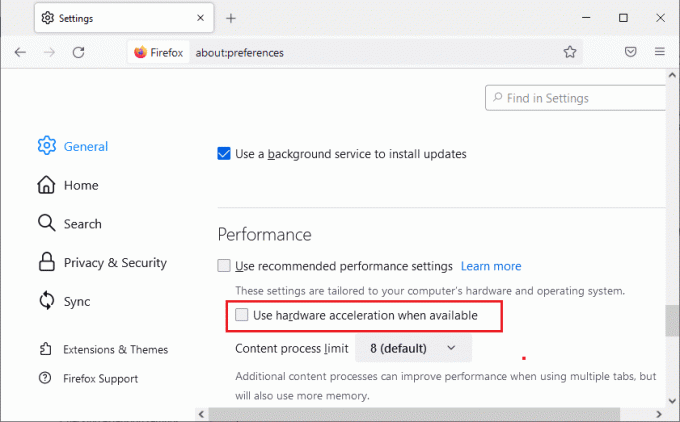
4. Izhod brskalnik. Lahko tudi pritisnete Tipke Ctrl + Shift + Q hkrati narediti to.
4. način: Posodobite brskalnik Firefox
Kot kateri koli drug program, morate občasno posodabljati brskalnik Firefox, da se izognete kakršnim koli programskim napakam in hroščem. Posodobitev lahko odpravi napako Firefoxa SSL_ERROR. Sledite spodnjim navodilom za posodobitev brskalnika Firefox.
1. Odprite nov zavihek v Firefox in kliknite na meni ikona.
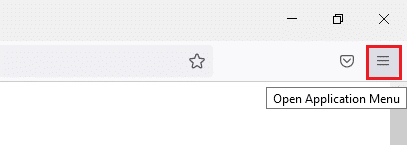
2. Kliknite na Pomagaj.

3. Kliknite na O Firefoxu.
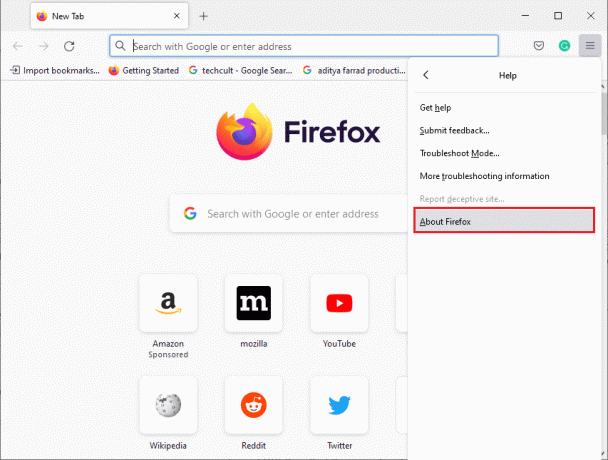
4A. Če čakajo na posodobitve, se bodo samodejno začele prenašati privzeto, če ne, sledite navodilom na zaslonu za posodobitev Firefoxa. Ko je posodobitev končana, boste videli možnost Za posodobitev znova zaženite Firefox. Kliknite nanjo in Firefox se bo znova zagnal.
4B. Če je Firefox že posodobljen, boste dobili Firefox je posodobljen sporočilo.

Preberite tudi:Odpravite napako, da vaša povezava ni varna v Firefoxu
5. način: Posodobite razširitve Firefoxa
Včasih lahko zastarele razširitve ovirajo brskanje v Firefoxu. Prav tako lahko povzročijo to napako Firefox SSL_ERROR_NO_CYPHER_OVERLAP. Svetujemo vam, da posodobite razširitve Firefoxa, kot je navedeno spodaj.
1. Kliknite na meni ikona v Firefoxu.
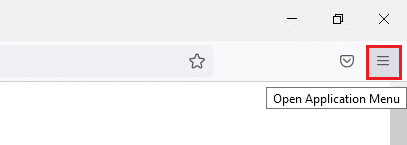
2. Kliknite na Dodatki in teme.

3. V levem podoknu kliknite na Razširitve zavihek. Po tem kliknite na ikona zobnika ki se nahaja na desni strani Upravljajte svoje razširitve oddelek.
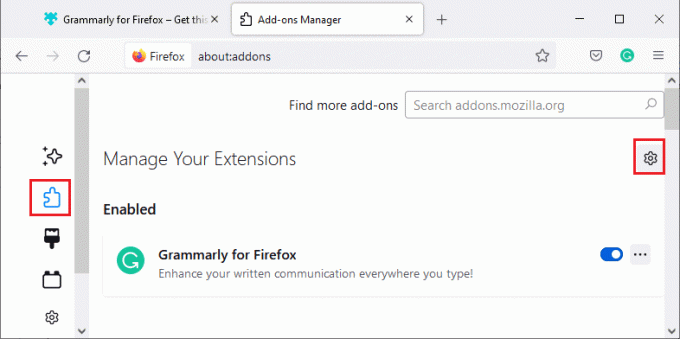
4. Kliknite na Preveri za posodobitve.
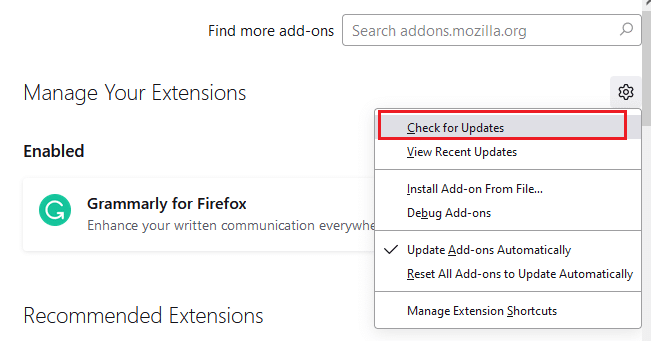
5A. Če so posodobitve na voljo, sledite navodilom na zaslonu, da jih namestite.
5B. Če so vaše razširitve že posodobljene, boste prejeli Najdena ni nobena posodobitev sporočilo, kot je prikazano.
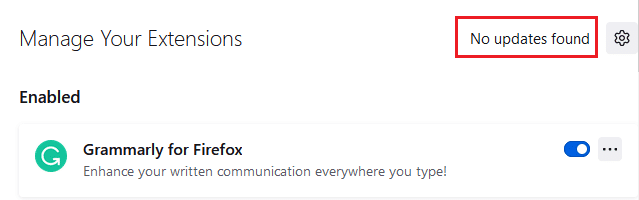
Preverite, ali to rešuje težavo.
6. način: onemogočite ali odstranite razširitve
Če posodobitev razširitev Firefoxa ni odpravila težave, vam svetujemo, da jih onemogočite v brskalniku ali jih popolnoma odstranite, kot je navedeno spodaj.
1. možnost: onemogočite razširitve Firefoxa
1. Sledite korakom 1 in 2 iz metode 5.
2. Kliknite na Razširitve jeziček in obrnite stikalo IZKLOPLJENO za vaše razširitve.
Opomba: tukaj, Slovnični za Firefox je vzeta za primer.

Onemogočite vse razširitve eno za drugo in ugotovite, katera razširitev vam povzroča težave. To bi moralo odpraviti težavo.
2. možnost: Odstranite razširitve Firefoxa
Če ste odkrili problematično razširitev, ki povzroča napako SSL_ERROR_NO_CYPHER_OVERLAP, vam svetujemo, da jo popolnoma odstranite iz brskalnika, kot je navedeno spodaj.
1. Sledite korakom 1 in 2 iz metode 5. Kliknite na Razširitve zavihek.
2. Kliknite na ikona treh pik desno od problematične razširitve in izberite Odstrani možnost s spustnega seznama.
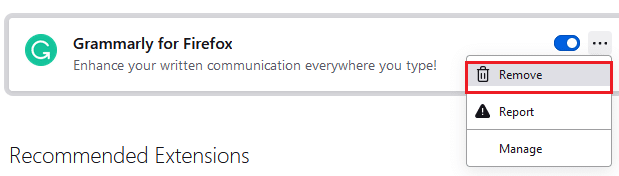
To bo odstranilo razširitev iz brskalnika. Preverite, ali ste odpravili napako NO CYPHER OVERLAP.
7. način: Začasno onemogočite protivirusni program
Protivirusni program v vašem računalniku z operacijskim sistemom Windows 10 lahko včasih moti programe, kot je Firefox, kar lahko povzroči napako SSL_ERROR Firefox. Svoj protivirusni program začasno onemogočite tako, da sledite našemu navodilu da začasno onemogočite protivirusni program v sistemu Windows 10.
Opomba: Omogočite protivirusni program takoj, ko je težava odpravljena.
8. način: Zaženite skeniranje zlonamerne programske opreme
Računalnik z operacijskim sistemom Windows 10 ima vgrajen varnostni paket za odkrivanje virusov ali škodljivih datotek. Z njim lahko pregledate vse grožnje in zlonamerne programe, ki prispevajo k napaki SSL_ERROR_NO_CYPHER_OVERLAP. Sledite našemu vodniku naprej Kako zaženem skeniranje virusov v računalniku?. Po tem lahko sledite našemu vodniku naprej Kako odstraniti zlonamerno programsko opremo iz računalnika v sistemu Windows 10 in odstranite zlonamerno programsko opremo.
Preberite tudi:Popravite napako Server Not Found v Firefoxu
9. način: ponastavite TLS in SSL3 na privzete nastavitve
TLS in SSL se nanašata na Varnost transportnega sloja in Sloj varnih vtičnic oz. To so kriptografski protokoli, ki preverjajo pristnost prenosa podatkov od odjemalca do strežnika. Varujejo podatke in so privzeto omogočeni v vašem brskalniku. Njihove nastavitve lahko ponastavite na privzete vrednosti, kot je navedeno spodaj, da odpravite napako NO CYPHER OVERLAP.
1. Odprto Firefox in tip o: konfiguraciji v naslovni vrstici.
2. Kliknite na Sprejmite tveganje in nadaljujte gumb.
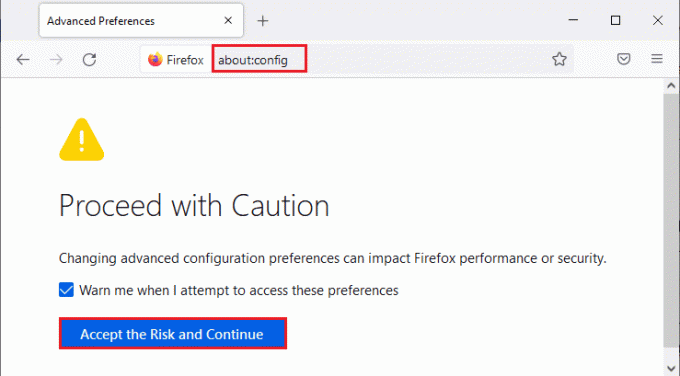
3. Vrsta tls v Ime nastavitve iskanja polje, kot je prikazano.
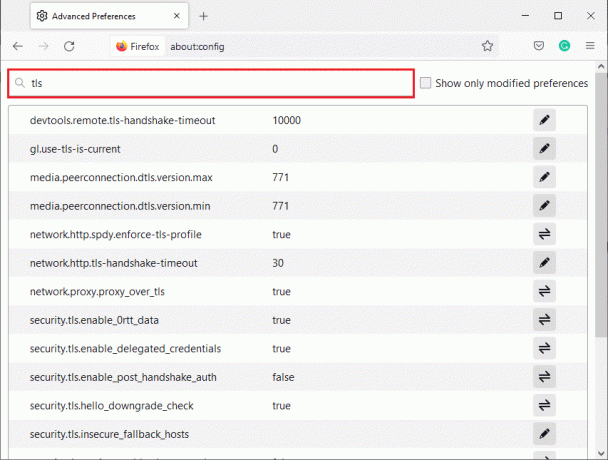
4. Če so označene katere koli vrednosti krepko, kliknite na Ponastaviti (simbol puščice), da spremenite njihove vrednosti na privzete nastavitve.
Opomba: Vrednosti, označene s krepkim tiskom, so nedavno spremenjene. Če jih obnovite na privzete nastavitve, boste odpravili napako NO CYPHER OVERLAP.
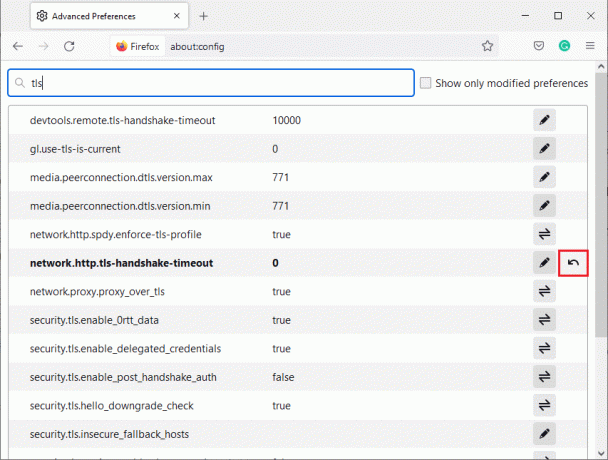
5. Ponovite korake za ponastavitev SSL3. Vrsta SSL3 v Ime nastavitve iskanja polje in kliknite na Ponastaviti simbol za krepke vrednosti SSL3.
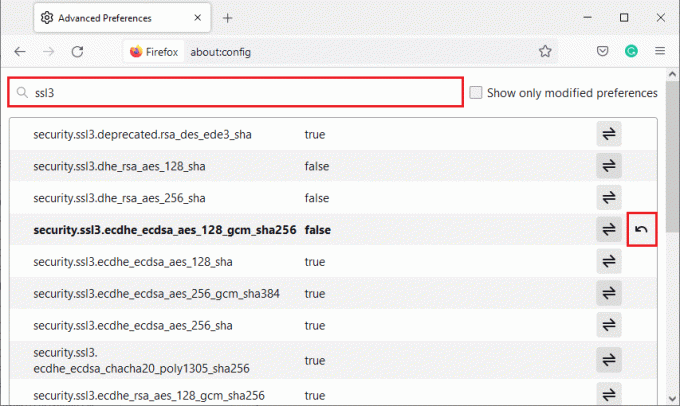
6. Na istem zaslonu zagotovite, da so naslednje možnosti nastavljene na Napačno.
- security.ssl3.dhe_rsa_aes_128_sha
- security.ssl3.dhe_rsa_aes_256_sha
Opomba: Lahko kliknete Preklopi gumb za spremembo stanja Prav do Napačno ali obratno.
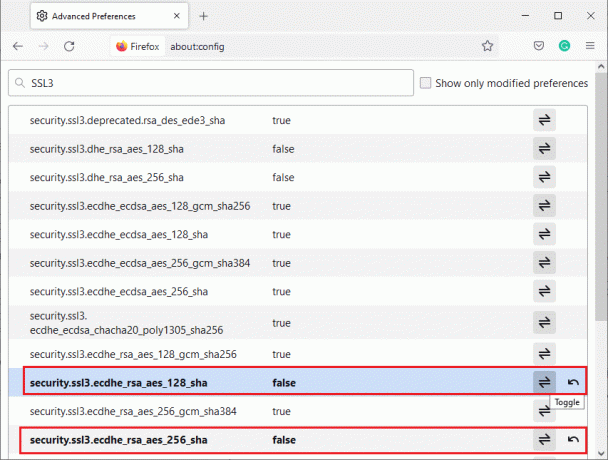
10. način: obidete šifrirne protokole
V Firefoxu lahko ponastavite nekaj naprednih nastavitev, ki lahko odpravijo napako SSL_ERROR_NO_CYPHER_OVERLAP. Ta metoda lahko povzroči varnostne grožnje, vendar jo je mogoče uporabiti, ko morate zaobiti varnostne nastavitve za brskanje po pomembnih spletnih straneh. Sledite spodnjim korakom, da zaobidete šifrirne protokole v Firefoxu.
1. možnost: prek About Config
1. Sledite korakom 1-3 iz 9. metode.

2. Poiščite naslednje možnosti eno za drugo in kliknite Uredi in spremenite njihovo vrednost v 0.
- security.tls.version.min
- security.tls.version.fallback-limit

3. Nato kliknite na Shrani gumb.

2. možnost: prek O preferencah
Tukaj je še en način, kako lahko zaobidete šifrirne protokole v Firefoxu
1. Odprite Firefox in vnesite o: preferencah v naslovni vrstici.

2. Kliknite na Zasebnost in varnost zavihek in se pomaknite navzdol po desnem podoknu.
3. V Varnost meni, počistite potrditveno polje označeno polje Blokirajte nevarno in zavajajočo vsebino Spodaj Varljiva vsebina in zaščita pred nevarno programsko opremo odsek, kot je prikazano.
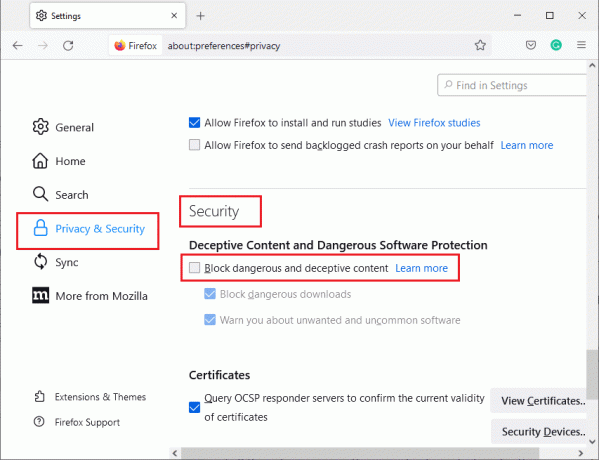
Preverite, ali ste v Firefoxu odpravili napako NO CYPHER OVERLAP.
Preberite tudi:Popravite, da Firefox že deluje
11. način: Osvežite Firefox
Osvežitev Firefoxa bo izbrisala vaše razširitve in druge prilagoditve, vendar ne boste izgubili svojih zaznamkov, prenesene zgodovine, shranjenih gesel, piškotkov in informacij o samodejnem izpolnjevanju spletnih obrazcev. Morda bo odpravilo težavo s SSL_ERROR_NO_CYPHER_OVERLAP. Sledite spodnjim navodilom za osvežitev Firefoxa.
1. Sledite korakom 1 in 2 od 4. metoda.
2. Kliknite na Več informacij o odpravljanju težav.
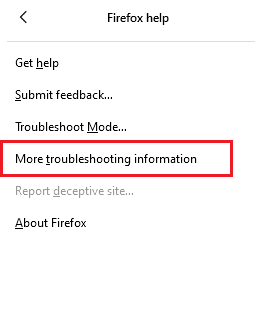
3. Izberite Osveži Firefox… možnost.

4. Kliknite na Osvežite Firefox gumb in začel bo postopek osveževanja.

5. Kliknite na Končaj v oknu čarovnika za uvoz.
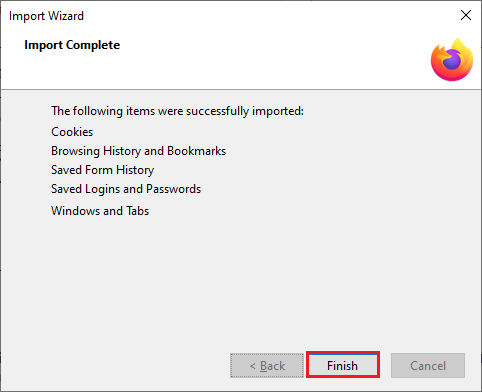
6. Kliknite na Pojdimo! gumb.
Opomba: Ko osvežite Firefox, se vsi prejšnji podatki Firefoxa shranijo v mapo Stari podatki Firefoxa na namizju. Podatke lahko uporabite kadar koli je potrebno ali pa jih izbrišete.
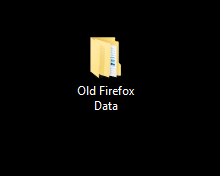
12. način: ustvarite nov profil za Firefox
Če se še vedno soočate s težavo s SSL_ERROR_NO_CYPHER_OVERLAP Firefox, jo lahko odpravite z ustvarjanjem novega uporabniškega profila Firefox. Sledite spodnjim korakom, da to storite.
Opomba: Zaprite Firefox in zaprite vse njegove zavihke, preden sledite tej metodi.
1. Pritisnite na Tipke Windows + R skupaj odpreti teci pogovorno okno.
2. Vrsta firefox.exe -P in kliknite na v redu.
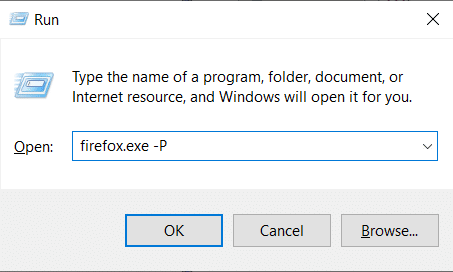
3. Izberite Ustvari profil… možnost, kot je prikazano.
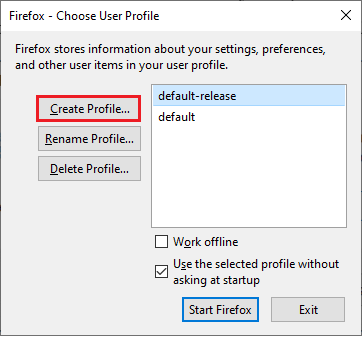
4. Kliknite na Naslednji gumb v Čarovnik za ustvarjanje profila okno.
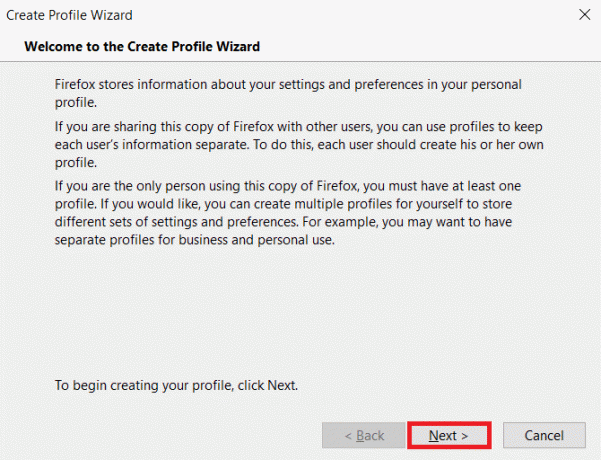
5. Pod vnesite novo ime profila Vnesite novo ime profila in kliknite na Končaj.
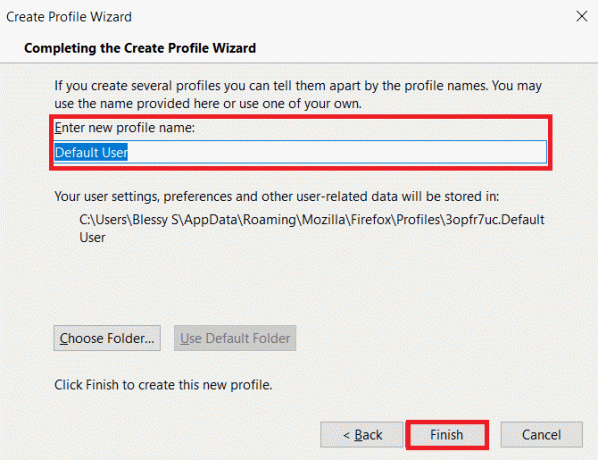
Preberite tudi:Kako popraviti, da se Firefox ne nalaga strani
13. način: Ponovno namestite Firefox
Če vam nobena od metod ne deluje in se še vedno soočate s SSL_ERROR_NO_CYPHER_OVERLAP Firefoxom, lahko poskusite znova namestiti brskalnik. Morda bo pomagalo. To lahko storite tako, da sledite tem korakom.
1. Pritisnite tipka Windows, tip Nadzorna plošča in kliknite na Odprto.

2. Kliknite na Odstranite program Spodaj Programi meni, kot je prikazano.

3. Izberite Mozilla Firefox s seznama in kliknite na Odstrani kot je prikazano.

4. Kliknite na da na Nadzor uporabniškega računa hitro.
5. Kliknite na Naprej > gumb v Odstrani Mozilla Firefox čarovnik.
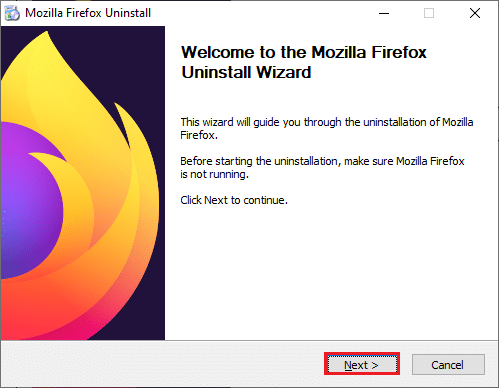
6. Kliknite na Odstrani.

7. Kliknite Končaj da zaprete okno.

8. Pritisnite tipka Windows, tip %localappdata% in kliknite na Odprto iti AppData Local mapo.
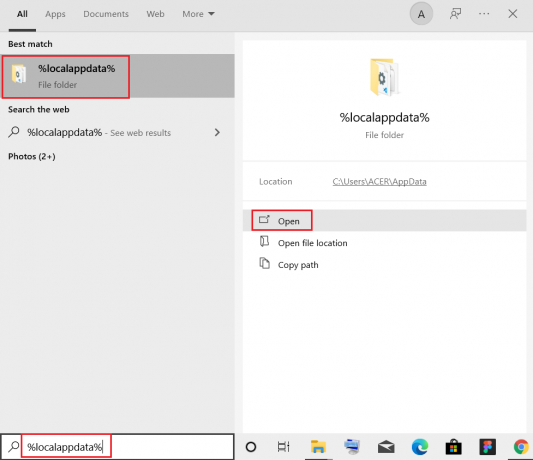
9. Desni klik Mozilla mapo in izberite izbrisati.
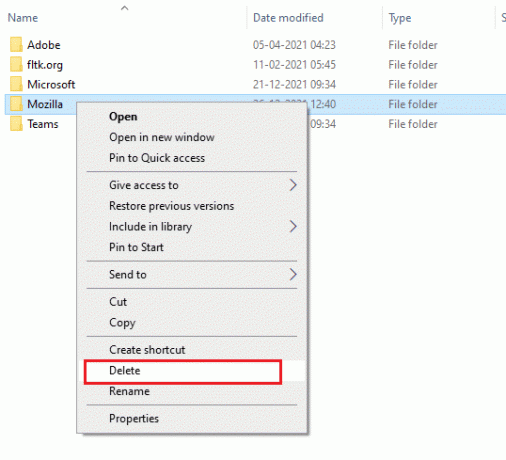
10. Pritisnite tipka Windows spet vtipkajte %podatki aplikacije% in kliknite na Odprto iti AppData gostovanje mapo.

11. Ponovi 9. korak da izbrišete Mozilla mapo.
12. končno, znova zaženite računalnik.
13. Prenesi Mozilla Firefox Iz uradna spletna stran.

14. teci Firefox Installer od Prenosi mapo in namestite brskalnik na svoj računalnik.
Odprite brskalnik in preverite, ali je težava odpravljena.
Opomba: Če se še vedno srečujete z napako SSL_ERROR Firefox, je težava morda na strani strežnika. Pojavi se, če spletno mesto deluje na šifrirni obleki RC4, ki je ne podpirajo priljubljeni spletni brskalniki, in če je strežnik nastavil security.tls.unrestricted_rc4_fallback kot False v svojih nastavitvah. V tem primeru se lahko obrnete na lastnika spletnega mesta, da po potrebi odpravi težavo.
Priporočeno:
- 9 najboljših arabskih kanalov na Kodiju
- Popravite, da se Google Chrome samodejno odpre v sistemu Windows 10
- Popravite Firefox se ne odziva
- Popravite napako pri ponastavitvi povezave Firefox
Upamo, da vam je bil ta vodnik koristen in da ste uspeli popraviti Firefox SSL_ERROR_NO_CYPHER_OVERLAP napaka. Sporočite nam, katera metoda je bila za vas najboljša. Če imate kakršna koli vprašanja ali predloge, jih lahko spustite v razdelek za komentarje.



